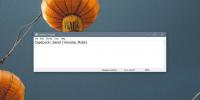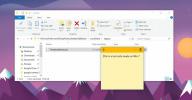Sådan skubbes enheder og drev til toppen i denne pc på Windows 10
Denne pc er en af de to placeringer, som File Explorer kan åbne som standard. Den anden placering er hurtig adgang. Denne pc har tre typer varer; mapper, enheder og drev og netværksplaceringer. Mapper vises øverst og viser bibliotekmapper som Downloads og billeder og Desktop, Enheder og drev vises næste og indeholder alle dine interne og eksterne drev såvel som telefoner og SD kort. Den sidste er Netværksplaceringer, og det vil vise medieenheder, netværksdrev og netværksmapper, hvis der er nogen tilgængelige.
Hvis du ikke kan lide, at mapperne vises øverst, og gerne vil foretrække enheder og drev, som du får adgang til oftere, er der en løsning.
Enhed og drev på denne pc
Denne pc viser dig emner, der er grupperet på en bestemt måde, og gruppering er en simpel File Explorer-funktion. Som med enhver anden mappe, du får adgang til i File Explorer, kan du vælge, hvordan elementerne på denne pc skal vises og bruge den til din fordel.
Åbn denne pc, og højreklik på et tomt område. Gå til kontekstmenuen, gå til Sorter efter og vælg 'Faldende'.

Når du gør det, bliver mapper skubbet til bunden, og Enhed og drev bliver skubbet til toppen. Netværksplaceringer, som tidligere var i bunden, får det øverste sted.

Efter dette kan du muligvis begynde at gå gennem alfabetet igen og undre dig over, hvorfor netværksplaceringer er øverst, når mapper er skubbet til bunden. Dette skyldes, at den stigende og faldende rækkefølge ikke er til alfabetisk sortering. Denne pc er som standard sorteret og grupperet efter 'Type', og det ser ud til, at netværksplaceringer står højere oppe på listen over elementer end enheder og drev eller mapper. Denne kategorisering er udført af Windows, så der er ingen måde at ændre den på.
Hvis du ønsker at sortere elementer i alfabetisk rækkefølge, skal du ændre sortering og grupperingskriterierne til 'Navn'. At gøre dette har en ret enorm bivirkning; elementerne er ikke længere grupperet i Enheder og drev og mapper osv. Hvis denne ordning ikke fungerer for dig, kan du gøre det udforsk de andre sorterings- og grupperingsindstillinger, som File Explorer har. Det er muligt, at en af disse indstillinger muligvis giver dig et layout, der passer bedre til dig. Vi skal advare dig om at holde sig til File Explorer's sorterings- og grupperingsindstillinger og ikke prøve registry hacks til denne pc. Det kan forårsage problemer nede på linjen.
Søge
Seneste Indlæg
Sådan roteres skærmen på Windows 10
De fleste Windows 10-brugere opgraderet fra Windows 7. Windows 10 e...
Sådan slås lyden fra / fra til lydstyrken med en tastaturgenvej på Windows 10
Tastaturer, uanset om de er interne eller eksterne, leveres begge m...
Sådan eksporteres sticky notes fra Windows 7 til Windows 10
Windows 7 har Sticky Notes. De er virtuel Post It bemærker, at du k...